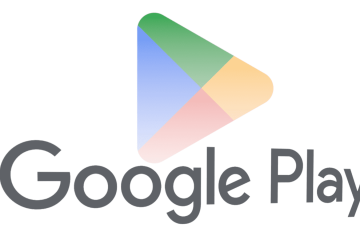WhatsApp ปรับปรุงคุณลักษณะอย่างต่อเนื่องเพื่อประสบการณ์ผู้ใช้ที่ดีขึ้น คุณยังขอและดาวน์โหลดข้อมูลบัญชี WhatsApp ของคุณเพื่อให้ทราบว่าบริษัทได้รวบรวมข้อมูลทั้งหมดแล้ว แต่ด้วยคุณสมบัติที่เพิ่มขึ้น ผู้ใช้ประสบปัญหามากมาย
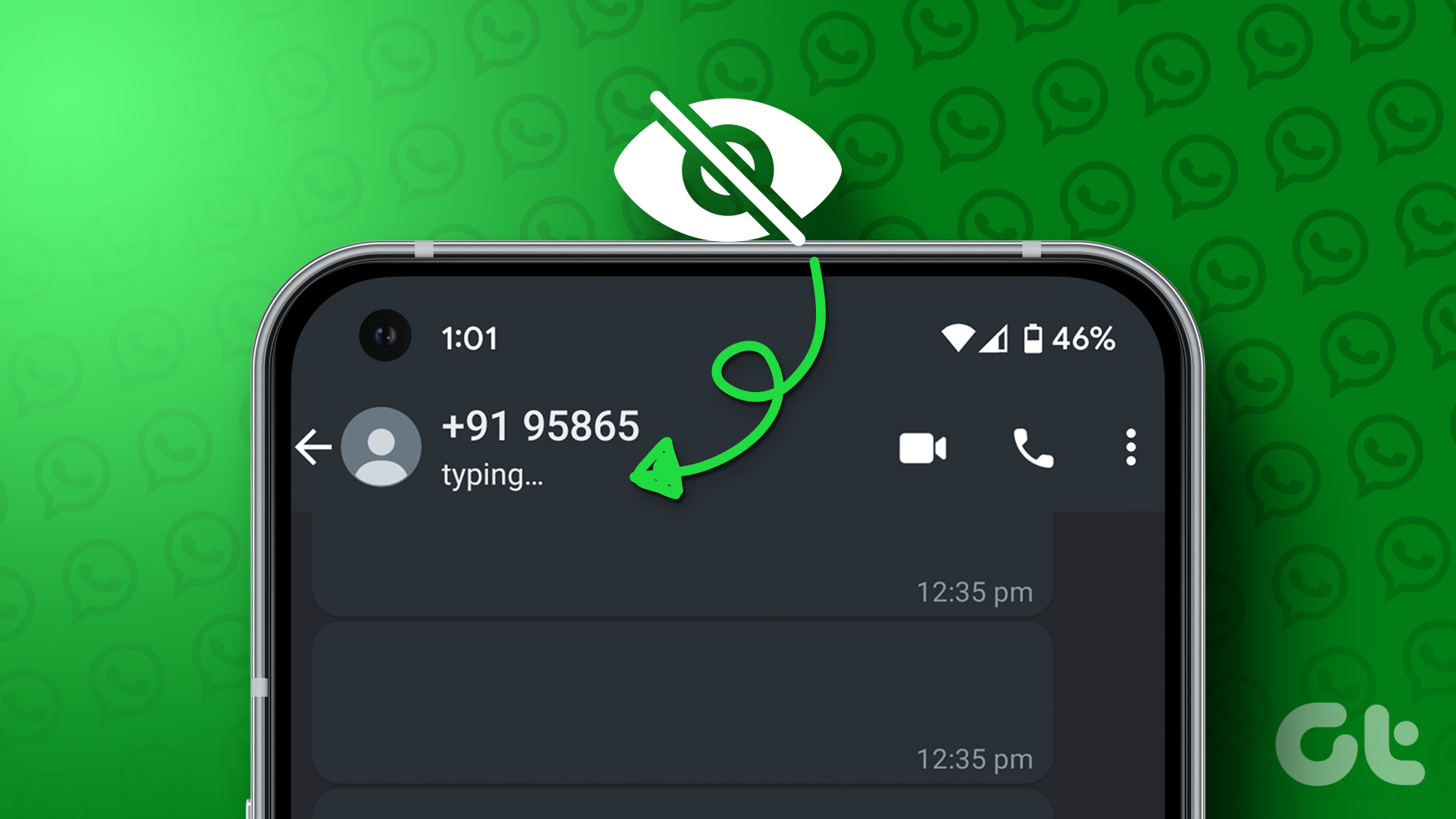
ปัญหาหนึ่งคือเมื่อสถานะการพิมพ์ไม่ปรากฏให้เห็นขณะสนทนากับผู้ติดต่อ หากคุณประสบปัญหาเดียวกัน เราขอนำเสนอวิธีแก้ปัญหาการทำงานเพื่อแก้ไขสถานะการพิมพ์ที่ไม่แสดงใน WhatsApp บน iPhone และ Android
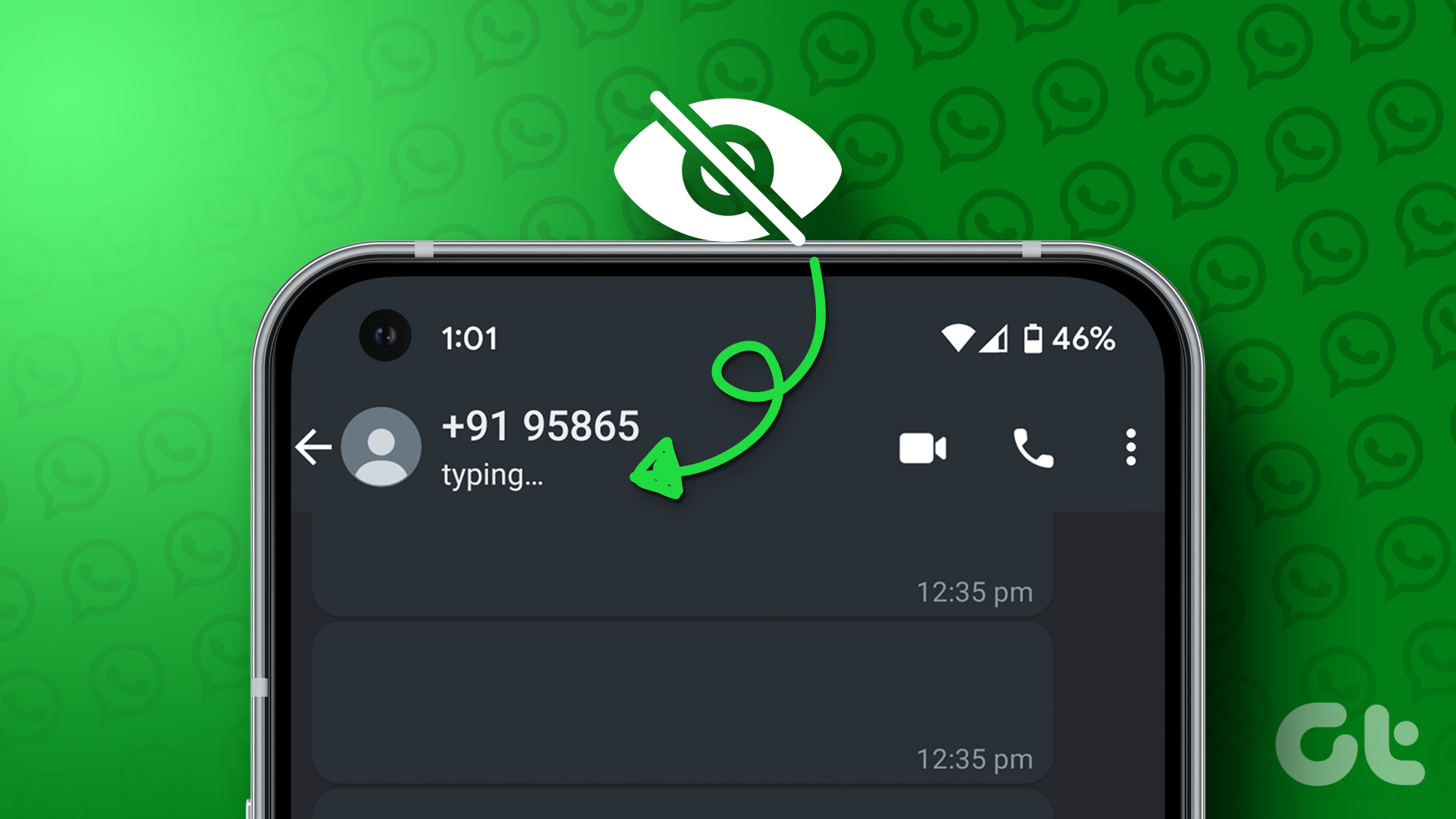
1. เปลี่ยนจากข้อมูลมือถือเป็น Wi-Fi
WhatsApp สามารถทำงานบนความเร็วข้อมูลมือถือที่ช้าที่สุดสำหรับการส่งข้อความ แต่เมื่อพูดถึงสถานะการพิมพ์ที่ไม่แสดงใน WhatsApp ให้เปลี่ยนจากข้อมูลมือถือเป็น Wi-Fi บน iPhone หรือ Android ของคุณ การเชื่อมต่อข้อมูลมือถือที่ตำแหน่งของคุณอาจไม่เสถียร การเปลี่ยนไปใช้เครือข่าย Wi-Fi จะทำให้การเชื่อมต่ออินเทอร์เน็ตมีความเสถียร แม้ว่าคุณจะใช้ย่านความถี่ 2.4GHz ก็ตาม
2. ตรวจสอบว่าผู้ติดต่อของคุณใช้โหมดเครื่องบินหรือไม่
หากคุณไม่เห็นสถานะการพิมพ์ คุณควรตรวจสอบว่าผู้ติดต่อของคุณกำลังใช้โหมดเครื่องบินอยู่หรือไม่ การเปลี่ยนไปใช้โหมดเครื่องบินในขณะที่เปิด Wi-Fi ไว้จะไม่แสดงสถานะการพิมพ์แม้ว่าผู้ติดต่อจะออนไลน์บน WhatsApp ก็ตาม ดังนั้น ในกรณีนี้ ให้ปิดโหมดเครื่องบินและตรวจสอบว่าปัญหาได้รับการแก้ไขแล้วหรือไม่
3. ตรวจสอบว่าผู้ติดต่อของคุณมีสถานะออนไลน์ซ่อนอยู่หรือไม่
WhatsApp ให้คุณซ่อนสถานะออนไลน์จากผู้ติดต่อที่ต้องการ สิ่งนี้ทำให้คุณไม่เห็นว่าผู้ติดต่อของคุณออนไลน์บน WhatsApp หรือไม่ ดังนั้น หากคุณยังคงประสบปัญหาเดิม คุณสามารถขอให้ผู้ติดต่อของคุณเปิดใช้งานสถานะออนไลน์ให้คุณได้ นี่คือวิธีการ
สำหรับ iPhone
ขั้นตอนที่ 1: เปิดแอป WhatsApp บน iPhone ของคุณ
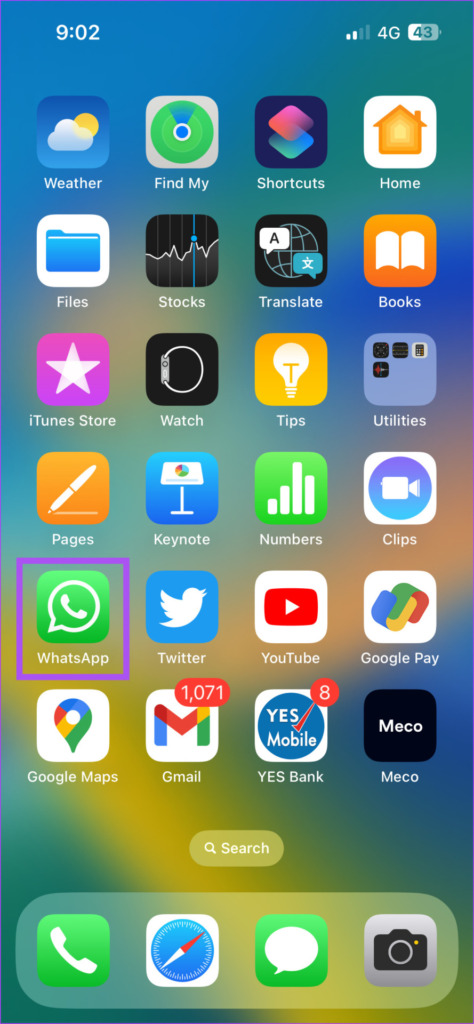
ขั้นตอนที่ 2: แตะการตั้งค่าที่ มุมขวาล่าง
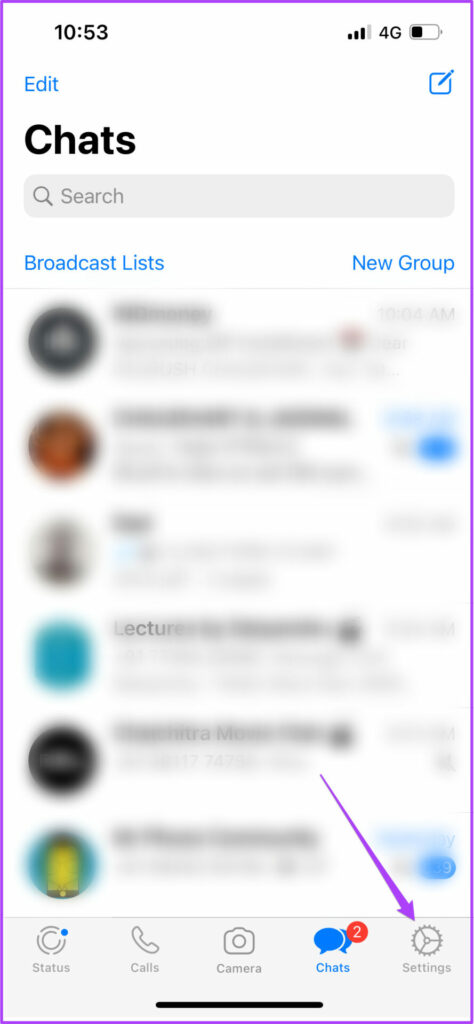
ขั้นตอนที่ 3: แตะความเป็นส่วนตัว
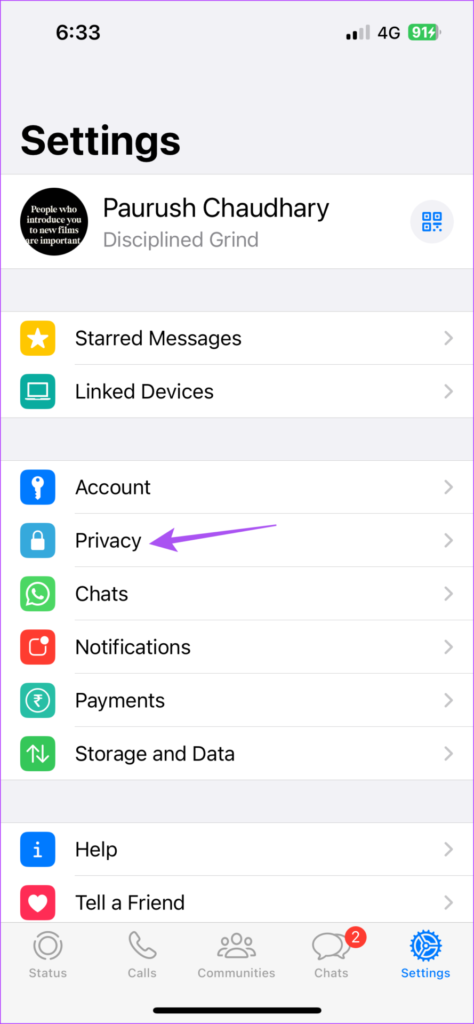
ขั้นตอนที่ 4: เลือกดูล่าสุดและออนไลน์
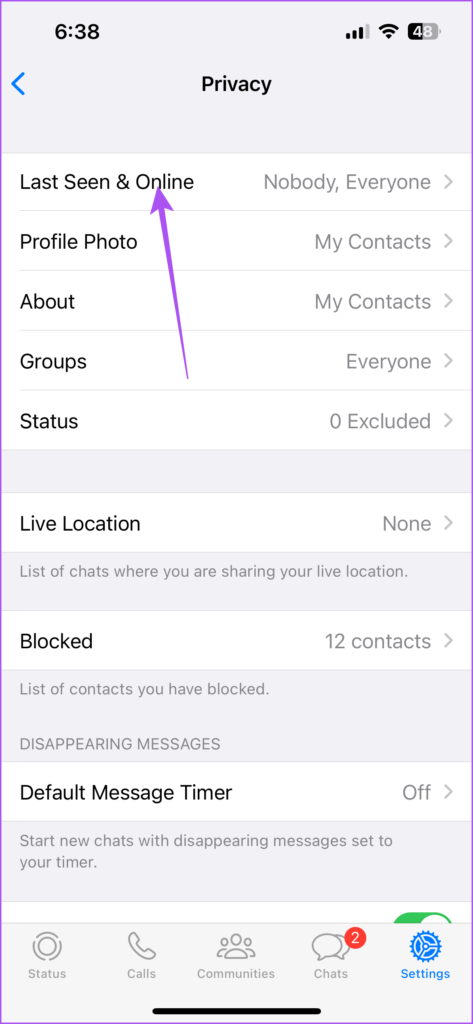
ขั้นตอนที่ 5: เลือกทุกคน
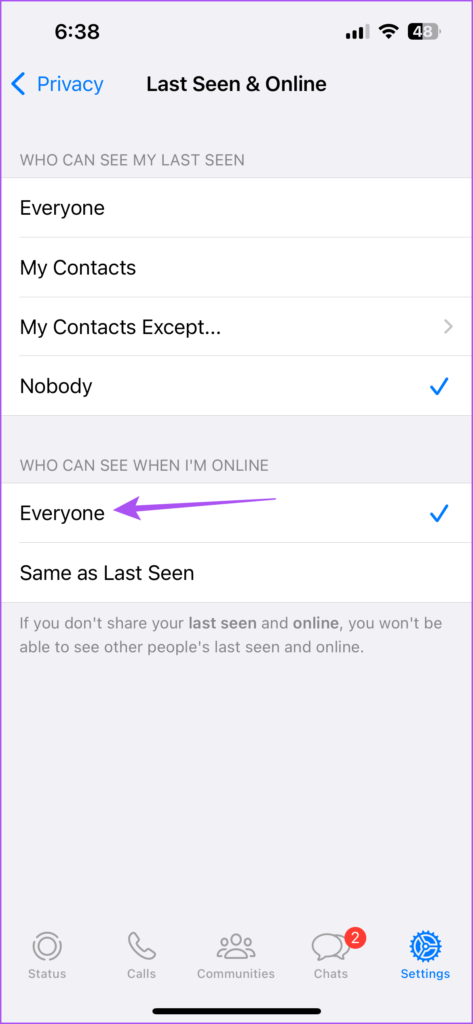
สำหรับ Android
ขั้นตอนที่ 1: เปิดแอป WhatsApp บนโทรศัพท์ Android ของคุณ
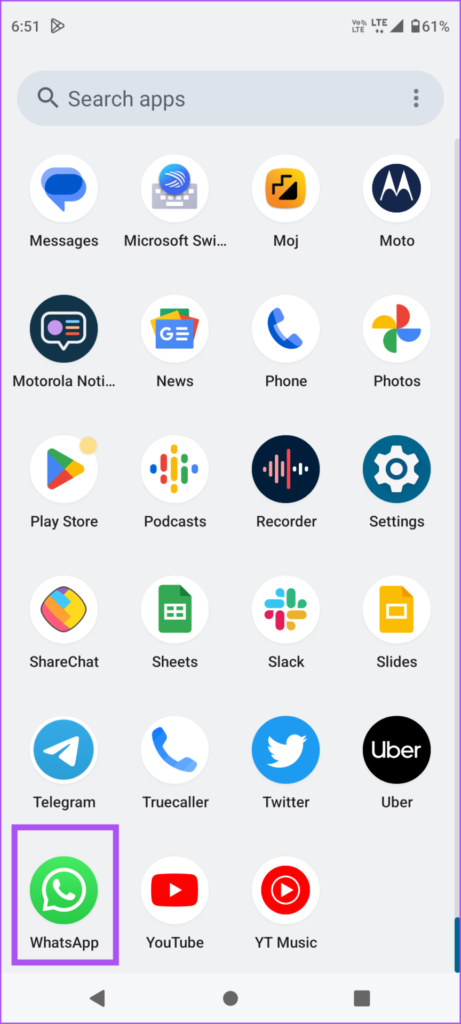
ขั้นตอนที่ 2: แตะจุดแนวตั้งสามจุดที่มุมบนขวา
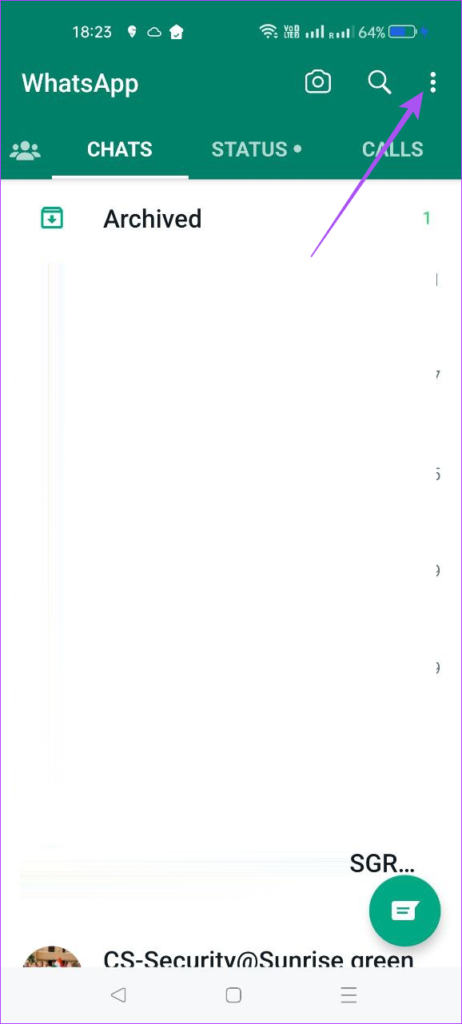
ขั้นตอนที่ 3: เลือกการตั้งค่า
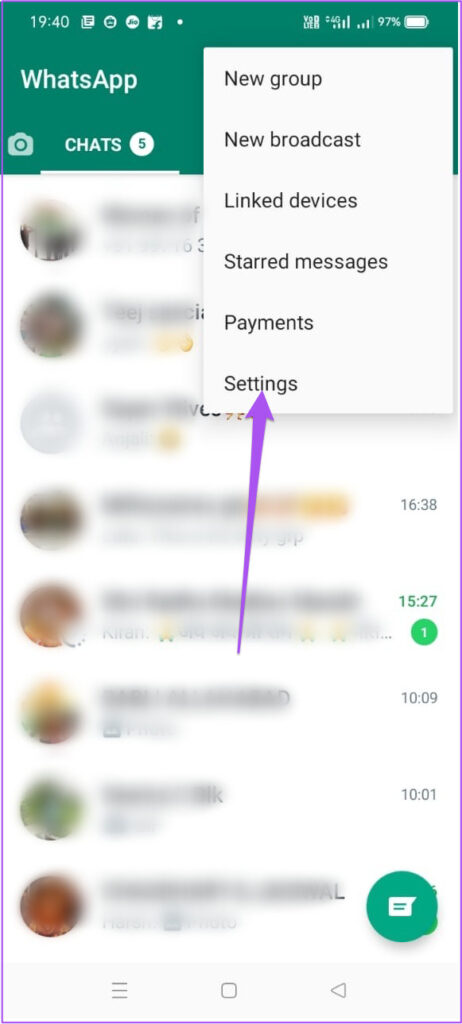
ขั้นตอนที่ 4: แตะความเป็นส่วนตัว
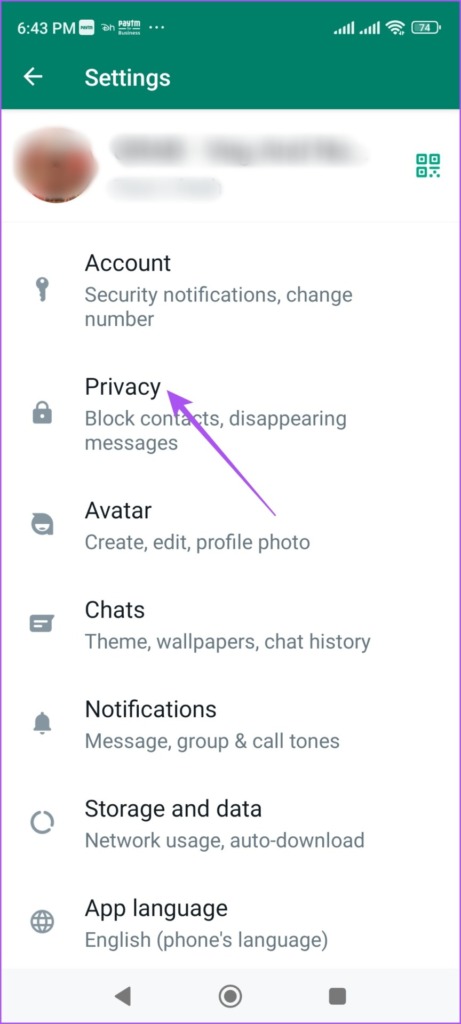
ขั้นตอนที่ 5: เลือกดูล่าสุดและออนไลน์
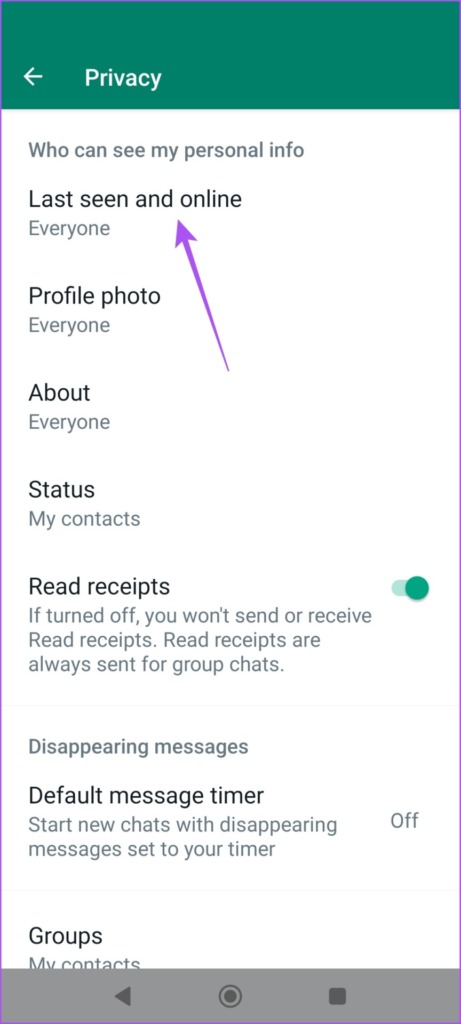
ขั้นตอนที่ 6: แตะทุกคน
4. เปิดใช้งานการรีเฟรชแอปพื้นหลัง (iPhone)
การรีเฟรชแอปพื้นหลังบน iPhone ของคุณช่วยให้แน่ใจว่าข้อมูลแอปของคุณอัปเดตเสมอเมื่อทำงานในพื้นหลัง คุณสามารถตรวจสอบได้ว่ามีการเปิดใช้งานการรีเฟรชแอปพื้นหลังสำหรับ WhatsApp บน iPhone ของคุณหรือไม่ หากคุณยังประสบปัญหาสถานะการพิมพ์ไม่แสดง
ขั้นตอนที่ 1: เปิดแอปการตั้งค่าบนของคุณ ไอโฟน
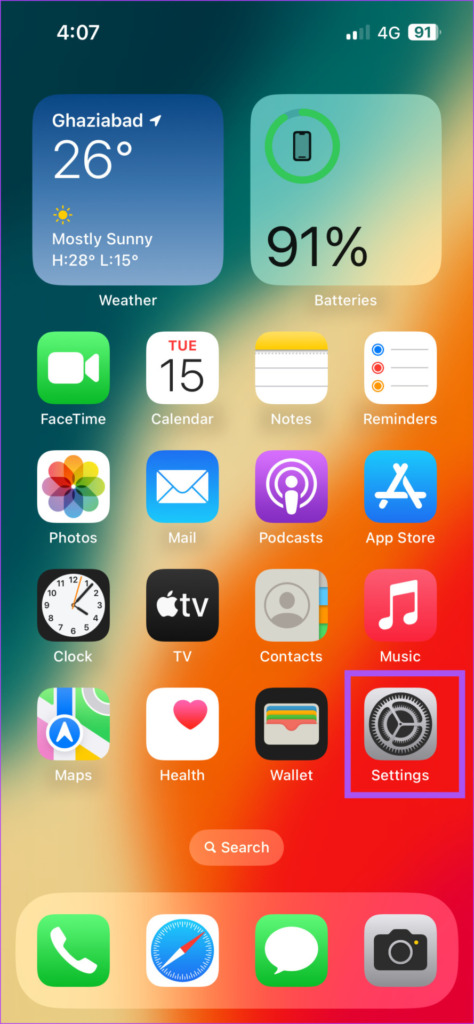
ขั้นตอนที่ 2: เลื่อนลงแล้วแตะ WhatsApp
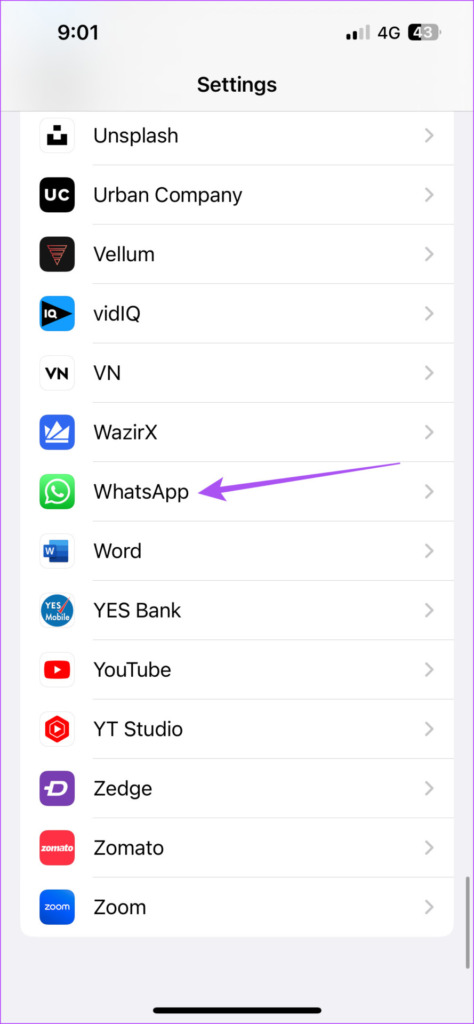
ขั้นตอนที่ 3: แตะสลับข้างการรีเฟรชแอปพื้นหลังเพื่อเปิดใช้
ขั้นตอนที่ 4: ปิดการตั้งค่าและเปิด WhatsApp ใหม่ เพื่อตรวจสอบว่าเขาแก้ปัญหาได้หรือไม่
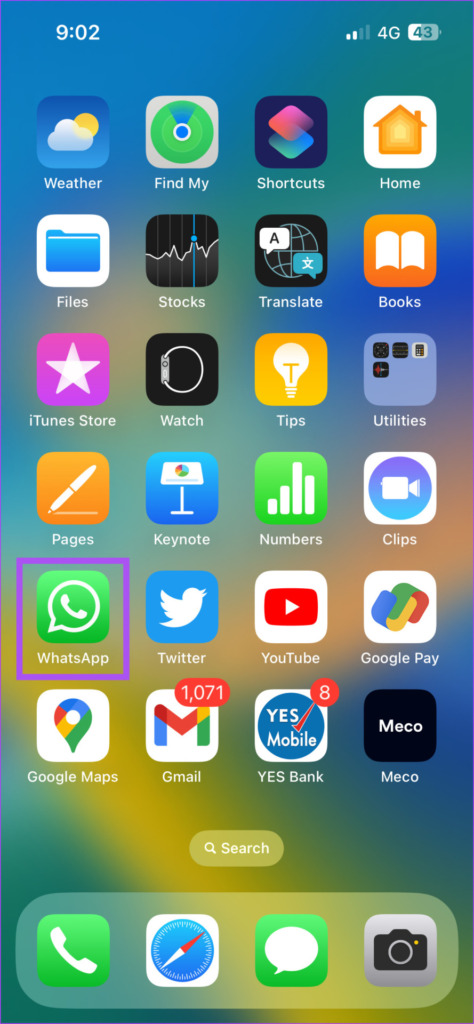
5. เปิดใช้งานการใช้ข้อมูลไม่จำกัด (Android)
หากคุณใช้โปรแกรมประหยัดอินเทอร์เน็ตบนโทรศัพท์ Android ของคุณ เราขอแนะนำให้เปิดใช้งานการใช้ข้อมูลไม่จำกัดสำหรับ WhatsApp โดยเฉพาะอย่างยิ่งหากคุณใช้ข้อมูลมือถือ มีวิธีการดังนี้
ขั้นตอนที่ 1: กดไอคอนแอป WhatsApp ค้างไว้
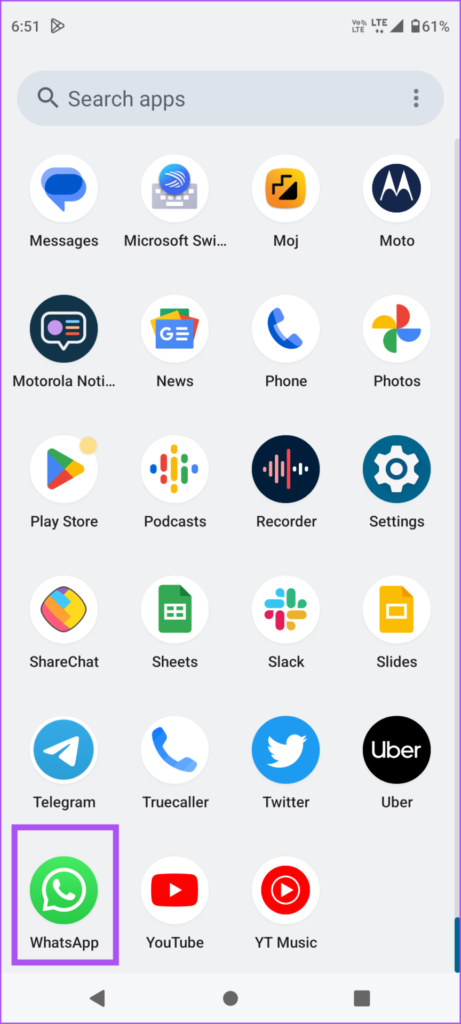
ขั้นตอนที่ 2: แตะข้อมูลแอป
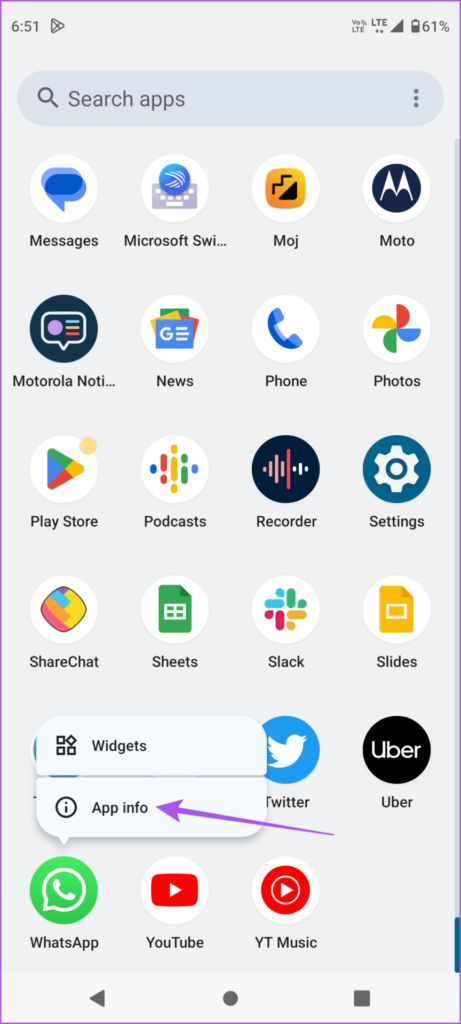
ขั้นตอนที่ 3: แตะ บนข้อมูลมือถือและ Wi-Fi
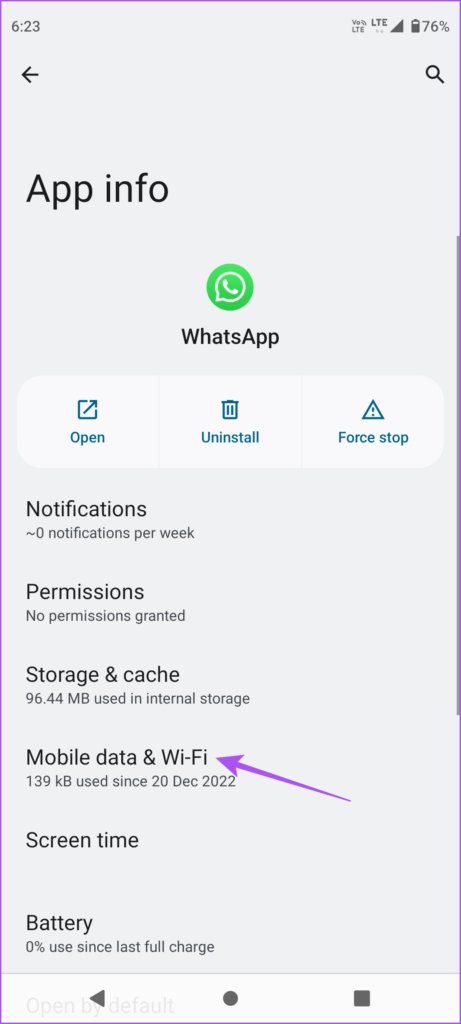
ขั้นตอนที่ 4: เลื่อนลงและแตะสลับข้างการใช้ข้อมูลไม่จำกัดเพื่อเปิดใช้งาน
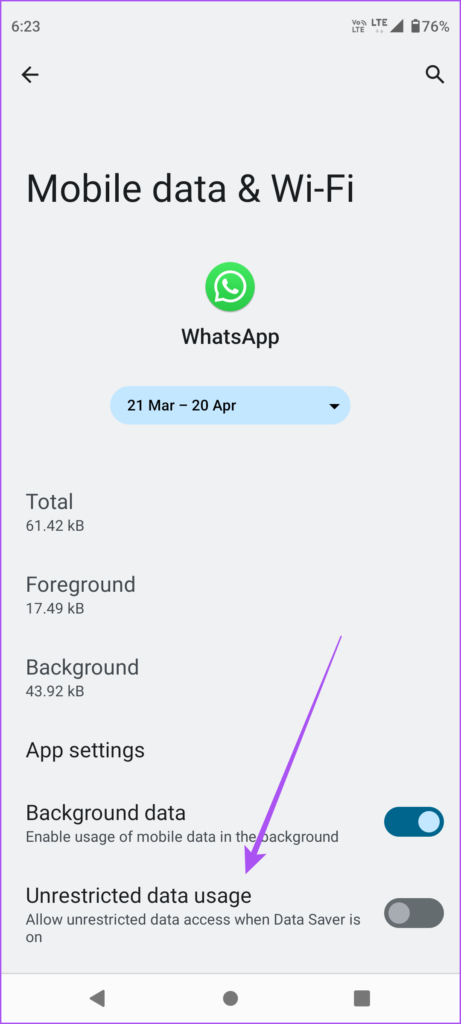
ขั้นตอนที่ 5: ปิดข้อมูลแอปแล้วเปิดใหม่ WhatsApp เพื่อตรวจสอบว่าปัญหาได้รับการแก้ไขแล้วหรือไม่
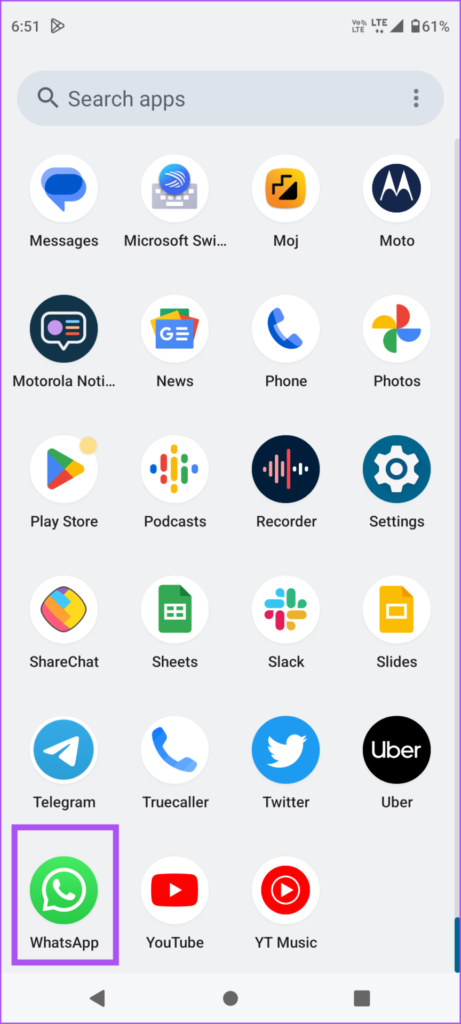
6. บังคับออกและเปิดใช้งาน WhatsApp ใหม่
หากคุณยังไม่สามารถแสดงสถานะการพิมพ์ คุณสามารถลองบังคับออกและรีสตาร์ท WhatsApp บน iPhone หรือ Android ของคุณ การดำเนินการนี้จะทำให้แอปเริ่มต้นใหม่และน่าจะแก้ปัญหาได้
บังคับออกใน iPhone
ขั้นตอนที่ 1: บนหน้าจอโฮมของ iPhone ให้ปัดขึ้น ค้างไว้เพื่อเปิดหน้าต่างแอปพื้นหลัง
ขั้นตอนที่ 2: เลื่อนไปทางขวาเพื่อค้นหา WhatsApp จากนั้น ปัดขึ้นเพื่อบังคับออกจากแอป
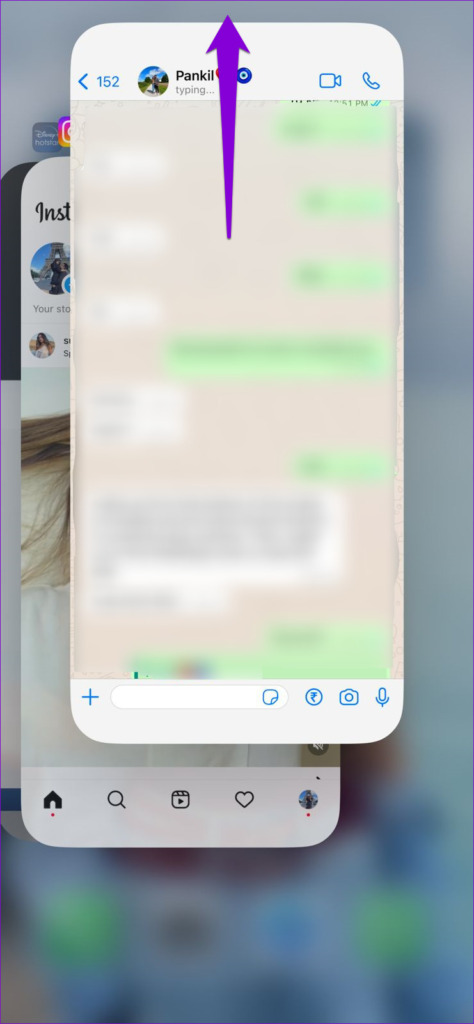
ขั้นตอนที่ 3: เปิดใช้ WhatsApp อีกครั้งและตรวจสอบว่าปัญหาได้รับการแก้ไขแล้วหรือไม่
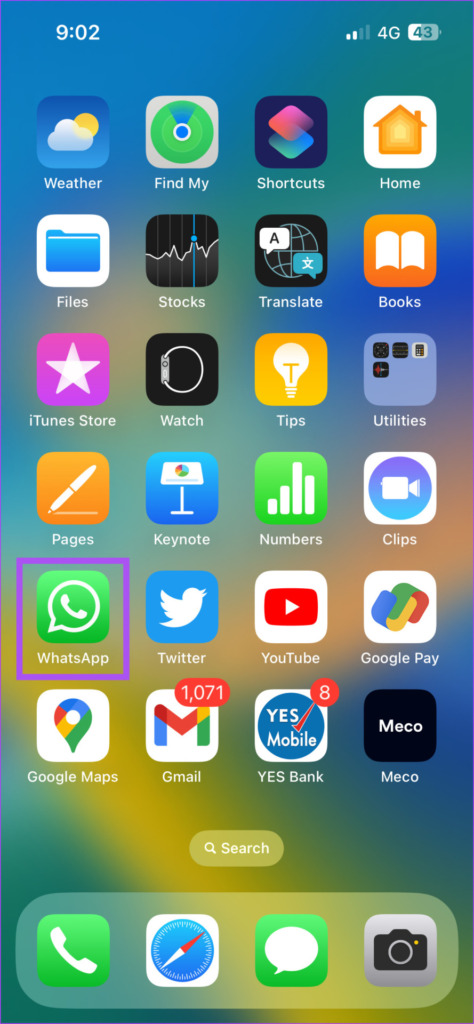
บังคับให้ออกบน Android
ขั้นตอนที่ 1: ยาว-กดไอคอนแอป WhatsApp
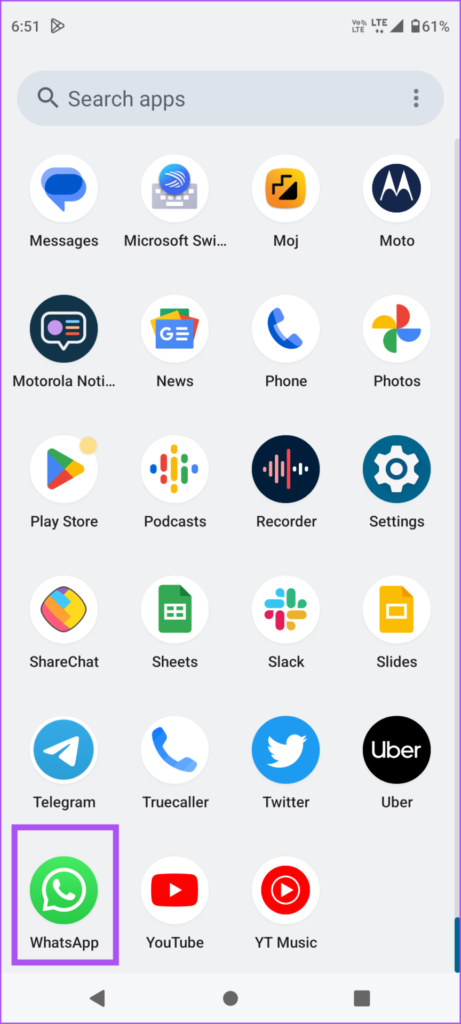
ขั้นตอนที่ 2: แตะที่ข้อมูลแอป
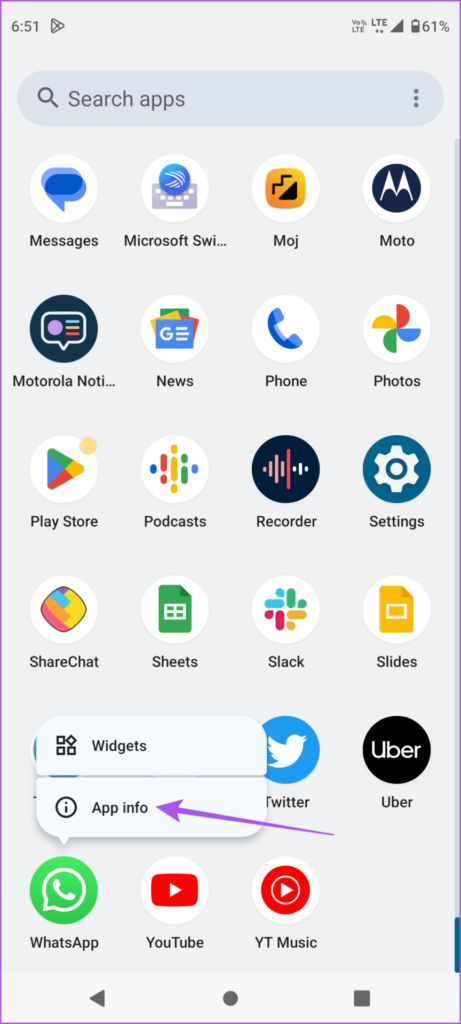
ขั้นตอนที่ 3: แตะที่ Force Stop
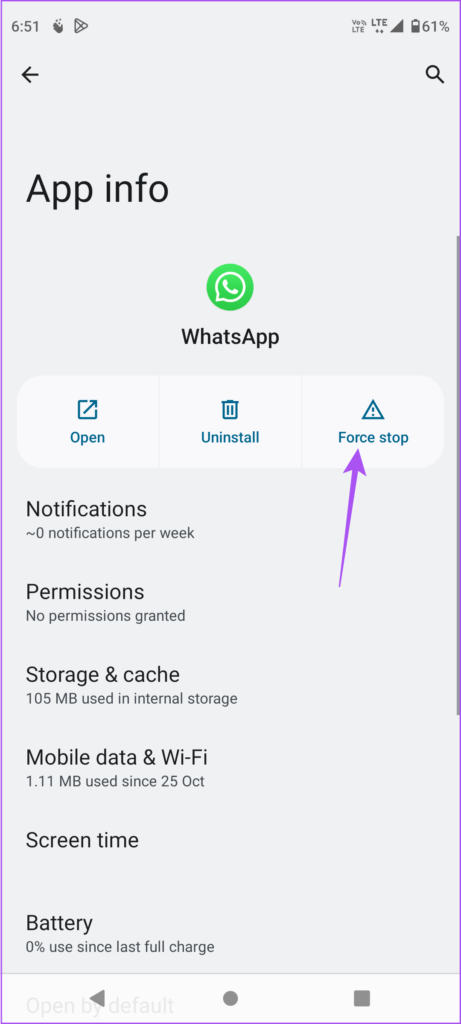
ขั้นตอนที่ 4: แตะตกลงเพื่อยืนยัน
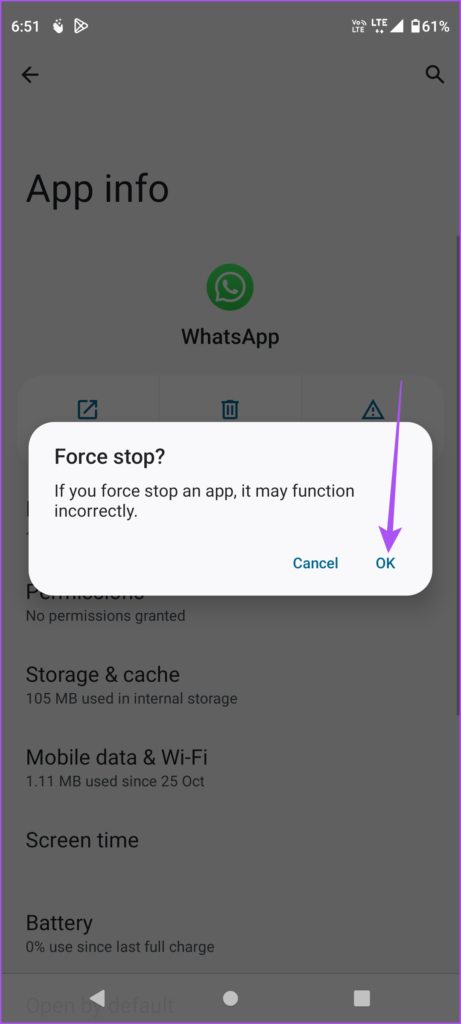
ขั้นตอนที่ 5: ปิดข้อมูลแอปและเปิด WhatsApp อีกครั้งเพื่อตรวจสอบว่าปัญหาได้รับการแก้ไขแล้วหรือไม่
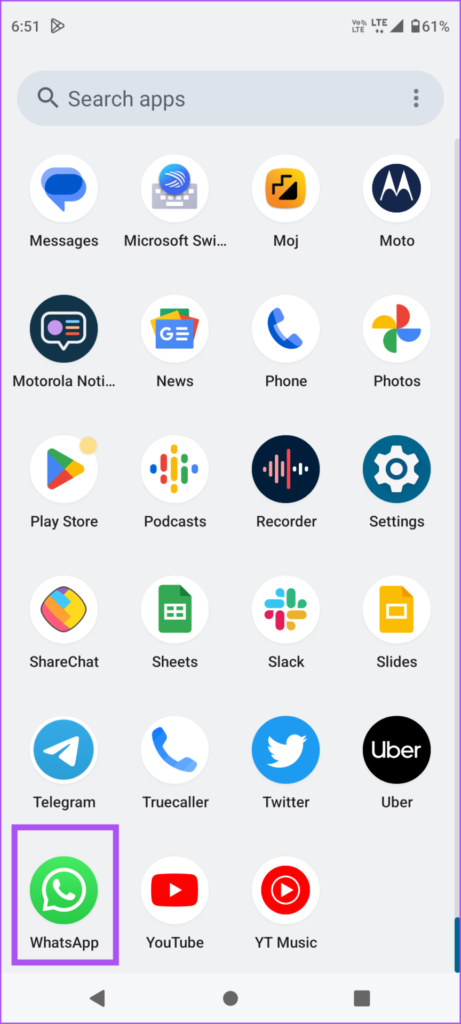
7. อัปเดต WhatsApp
หากวิธีแก้ไขปัญหาไม่ได้ผล เราขอแนะนำให้อัปเดต WhatsApp เป็นเวอร์ชันล่าสุดบนอุปกรณ์ที่เกี่ยวข้องโดยใช้ลิงก์ด้านล่าง
พิมพ์ WhatsApp
วัตถุประสงค์ สถานะการพิมพ์คือการป้องกันการสื่อสารผิดพลาดระหว่างผู้ติดต่อของคุณบน WhatsApp แต่ถ้าคุณไม่สามารถสื่อสารผ่าน WhatsApp ได้เนื่องจากข้อจำกัดของประเทศหรือพื้นที่ล่ะ ในกรณีดังกล่าว ต่อไปนี้เป็นวิธีใช้คุณลักษณะพร็อกซีของ WhatsApp เพื่อใช้ WhatsApp ออฟไลน์ต่อไป